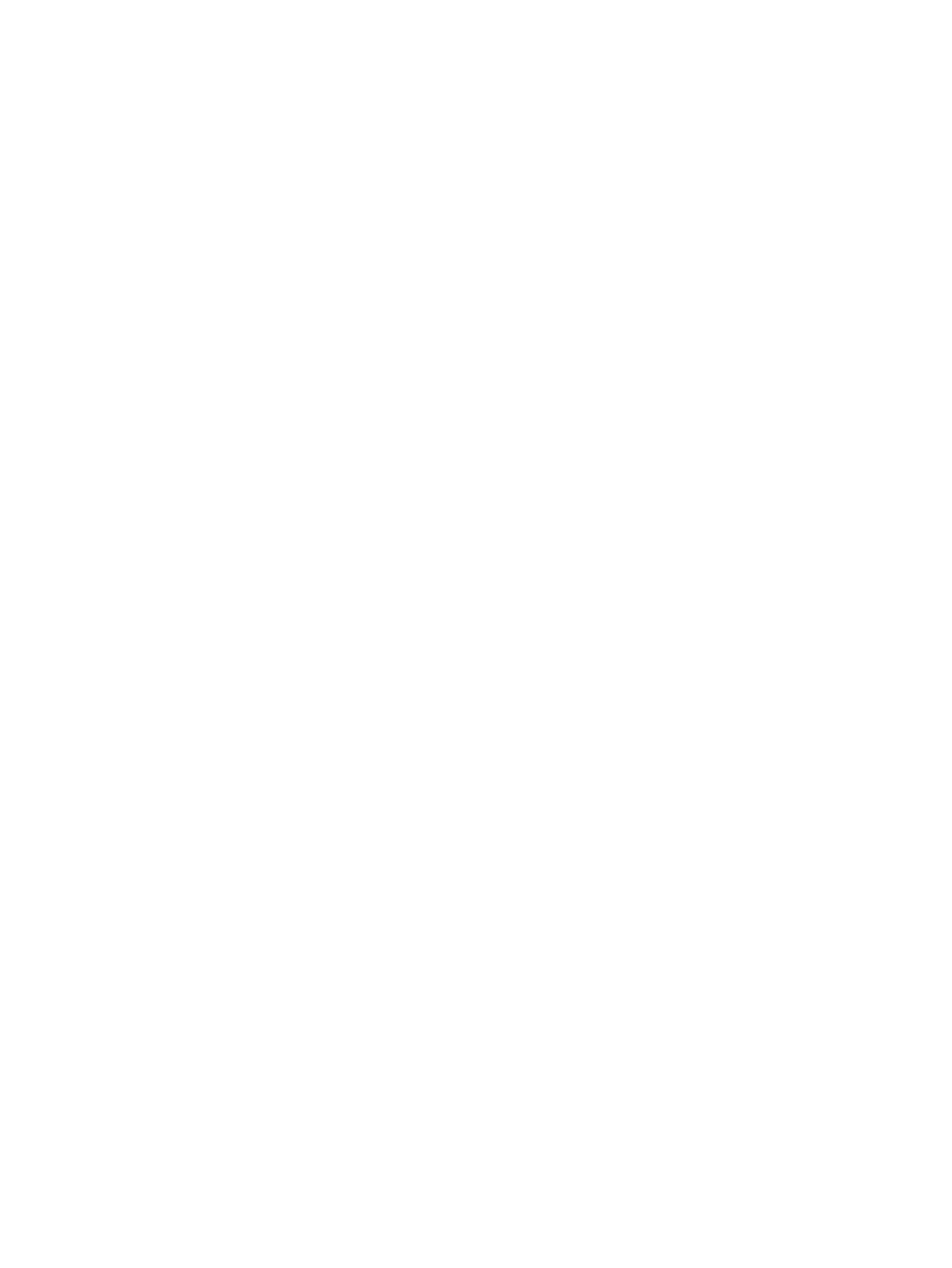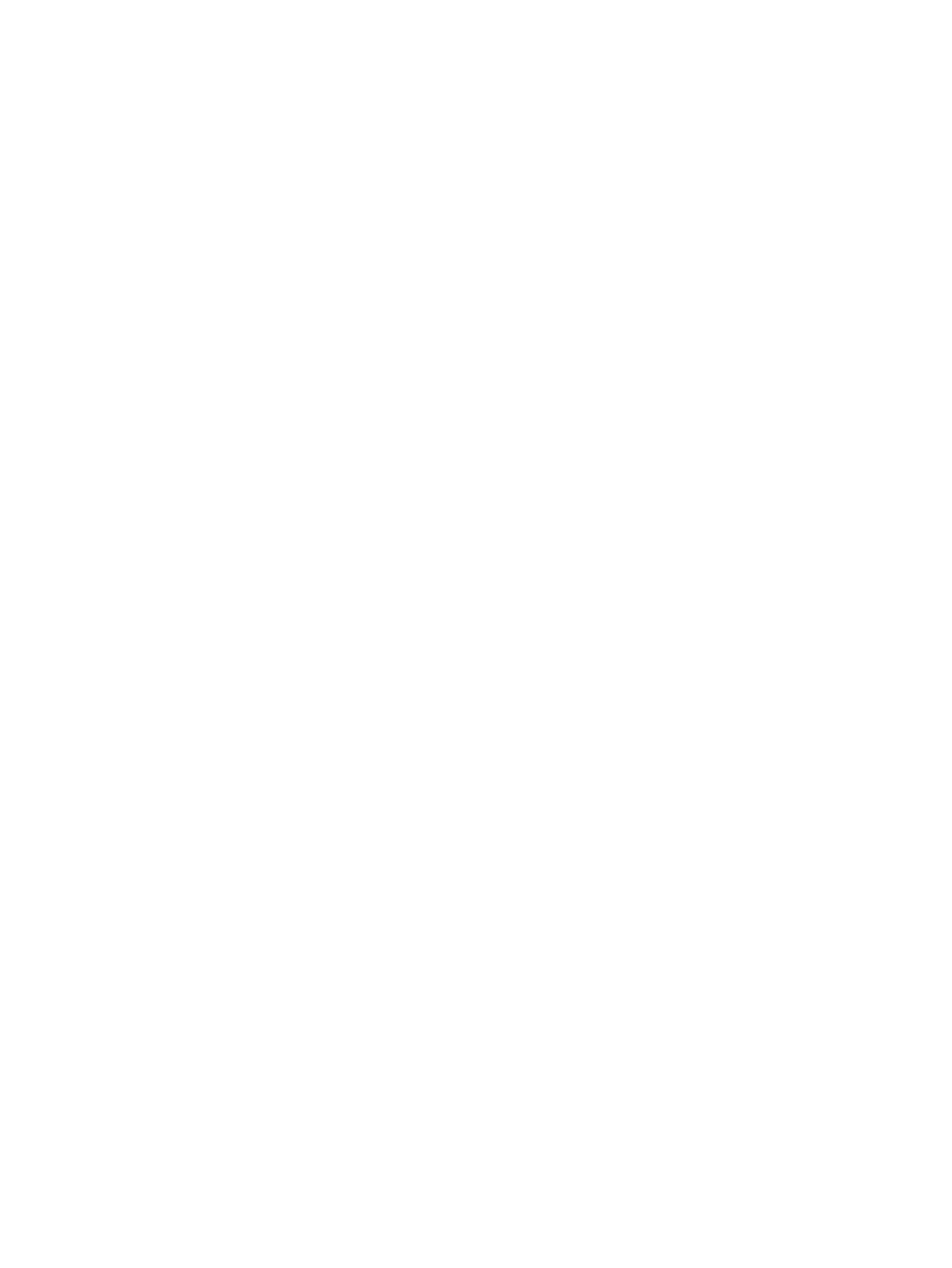
BIOS administrator password(BIOS 管理者パスワード)の管理 ............................................... 47
新しい BIOS administrator password の設定 ............................................................... 47
BIOS administrator password の変更 ............................................................................ 48
BIOS administrator password の削除 ............................................................................ 48
BIOS administrator password(BIOS 管理者パスワード)の入力 ............................ 49
DriveLock のセキュリティ オプションの使用 ............................................................................. 49
自動 DriveLock の選択(一部の製品のみ) ............................................................... 49
自動 DriveLock の有効化 ............................................................................ 50
自動 DriveLock の無効化 ............................................................................ 50
自動 DriveLock パスワードの入力 ............................................................ 51
手動 DriveLock の選択 ................................................................................................... 51
DriveLock の master password(マスター パスワード)の設定 ........... 52
DriveLock の有効化および DriveLock の user password(ユーザー パスワード)
の設定
............................................................................................................................. 52
DriveLock の無効化 ........................................................................................................ 53
DriveLock パスワードの入力 ........................................................................................ 53
DriveLock パスワードの変更 ........................................................................................ 54
[Windows Hello](一部の製品のみ) ............................................................................................................... 54
ウィルス対策ソフトウェアの使用 ................................................................................................................. 55
ファイアウォール ソフトウェアの使用 ......................................................................................................... 55
ソフトウェア更新プログラムのインストール ............................................................................................. 55
[HP Client Security]の使用(一部の製品のみ) .............................................................................................. 56
[HP DaaS](HP Device as a Service)の使用(一部の製品のみ) ................................................................. 56
別売のセキュリティ ロック ケーブルの使用(一部の製品のみ) ............................................................ 56
指紋認証システムの使用(一部の製品のみ) ............................................................................................. 56
8 メンテナンス .............................................................................................................................................. 58
パフォーマンスの向上 ..................................................................................................................................... 58
[ディスク デフラグ]の使用 ............................................................................................................ 58
[ディスク クリーンアップ]の使用 ................................................................................................ 58
[HP 3D DriveGuard]の使用(一部の製品のみ) ........................................................................... 58
[HP 3D DriveGuard]の状態の確認 ................................................................................. 59
プログラムおよびドライバーの更新 ............................................................................................................. 59
コンピューターの清掃 ..................................................................................................................................... 59
[HP Easy Clean]の有効化(一部の製品のみ) .............................................................................. 59
コンピューターからの汚れやごみの除去 ................................................................................... 60
消毒液を使用したコンピューターの清掃 ................................................................................... 60
木製部材のお手入れ(一部の製品のみ) ................................................................................... 61
コンピューターの持ち運びまたは送付 ......................................................................................................... 62
x